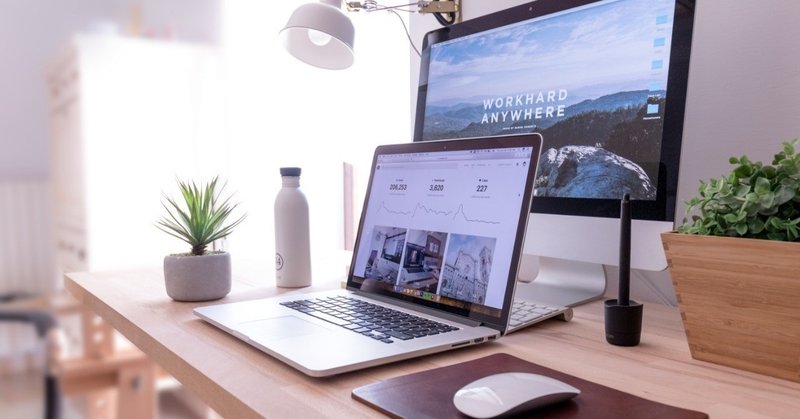
スモールビジネスで起業した6ヶ月間でやった30のこと
2018年12月に小さなコンサルティング会社を設立しました。人生初の起業ということもあり、出来る限り自分でチャレンジしてみた結果、色々学ぶことができました。このような経験はあまり出来ないと思うので、会社設立までの5ヶ月間と設立後の1ヶ月間の計6ヶ月間で取り組んだ事、契約したサービスや参考にさせていただいた書籍や記事などをまとめてみました。(ただ約1.7万字あります…)
目次
2018年7月(会社設立5ヶ月前)
1. 起業関連の本を読む
2. 退職の意向を伝える
3. 社名を決める&ドメインを取得する
2018年8月(会社設立4ヶ月前)
4. 会社案内資料を作成する
5. ロゴの制作など、VIを策定する
6. コーポレートサイトを制作する
7. ビジネス&クリエイティブ系サービスを契約する
2018年9月(会社設立3ヶ月前)
8. 顧問税理士を探す
9. 事業計画書を作成し、ビジネスモデルを考える
2018年10月(会社設立2ヶ月前)
10. 名刺を作る&発注する
11. 会社印を注文する
12. 社用携帯を契約する
13. 社用メールアドレスを設定する
14. 個人クレジットカードの限度額を上げる
2018年11月(会社設立1ヶ月前)
15. オフィスを契約する
16. 備品を購入する
17. バックオフィス業務支援サービスを契約する
18. 定款を作成&認証する
19. 資本金を払込む
20. 登記書類を作成する
21. 契約書の雛形を作成する
2018年12月(会社設立後〜)
22. 登記申請をする
23. SNSで告知をする&プロフィールを変更する
24. 登記簿謄本と印鑑証明書を取得する
25. 法人口座開設の申し込みをする
26. 法人クレジットカードの申し込みをする
27. 税務関係の書類を作成&提出する
28. 社会保険関係の書類を作成&提出する
29. 日本政策金融公庫に融資の申し込みをする
30. 月次の経理業務を行う
今回設立した会社
Connectant Inc. ( https://connectant.jp/ )
デジタルマーケティングを専門としているコンサルティング会社です。マーケティング戦略やデータ戦略の立案から、各種施策実行まで幅広くお手伝いをしています。前職もデジタルエージェンシーのコンサルタントであり、同業界同業種からの独立という形になります。
独立に際して、1人のためフリーランスという選択肢もありましたが、小さな会社でも経営の勉強をしてみたかったこと、クライアントが上場企業の場合もあり、法人のほうが取引がスムーズに進む可能性があったこと、売上予測から税制面でのメリットが大きかったなどの理由で株式会社を選択しました。(合同会社を選択しなかったのは好みの問題です…!)
2018年7月(会社設立5ヶ月前)
1. 起業関連の本を読む
周りでも起業されている方がいらっしゃったので、起業と縁がなかったわけではないのですが、まずは起業のイメージを掴むために起業関連の書籍の中から、評価が高かったものを数冊購入して読んでみました。
内容は起業家の心得やビジネスモデルの考え方といった初歩的なものから、ファイナンス系、企業経営などの実践的なものまで様々でした。その中で「起業おすすめ本」などのまとめ記事で見かけることは少ないですが、意外と役立ったのが「一番わかる会社設立と運営のしかた」です。
会社設立のために行わなければいけない具体的な手続きや作成書類などを解説してくださっている本なのですが、実際に会社設立しようとすると知らないことが多く、会社設立後の手続き完了まで何度も読み返す場面がありました。このような内容の本はたくさんあるので、どれでも大丈夫だと思いますが、一冊手元にあると便利だと思います。Kindle版が199円と安かったのでポチってみたら良い本でした。
2. 退職の意向を伝える
民法上では2週間前に退職意向を伝えれば問題ないかと思いますが、当時担当していたプロジェクトが長期のものだったり、自分しか関わっていないプロジェクトがあったりと引き継ぎに時間がかかる可能性が高かったので、迷惑をお掛けしない形で退職できるよう、最終出社5ヶ月前に退職意向を伝えました。
3. 社名を決める&ドメインを取得する
事業方針は決まっていたので、そこから社名を決めました。社名候補が出てきたら同じ社名があるかどうか、国税庁の法人番号公表サイトで検索したり、社名でドメインやSNSアカウントが取得できるかNamechkで検索しながら進めていきました。尚、最終的に決定した社名は元々自分でドメインを持っていたので新規で取得することはありませんでした。
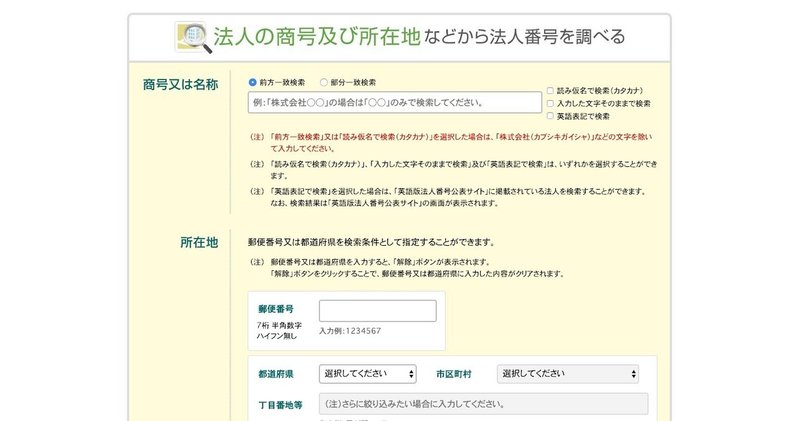
国税庁法人番号公表サイト( http://www.houjin-bangou.nta.go.jp/ )
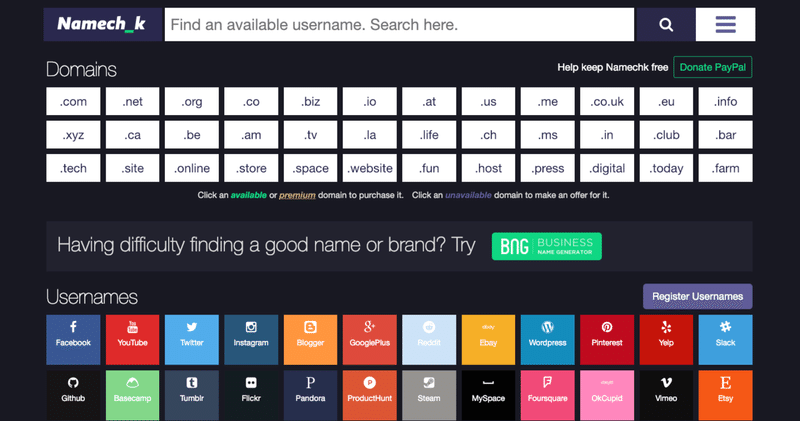
Namechk | Username, Domain, and Trademark Search | Username Registration( https://namechk.com/ )
社名で悩んだポイントはアルファベット社名とするかカタカナ社名とするかです。2002年の商業登記規則等の改正からローマ字などを商号に用いることができるようになったため、アルファベット社名でも正式に登記することができます。(例えば2017年に社名変更した株式会社SUBARU)
僕の場合は社名が造語ということもあり、読めない可能性もあったのでカタカタ社名を採用し、英文表記を定款で定める形をとりました。見た目は英文表記の方が好きなのでSNSのプロフィールなどは英文表記にしています。
2018年8月(会社設立4ヶ月前)
4. 会社案内資料を作成する
今回設立したコンサルティング会社のクライアントは基本的に法人を想定しており、BtoBビジネスになります。そのため自社紹介を行う際に必ず必要となる会社案内資料から作り始めました。
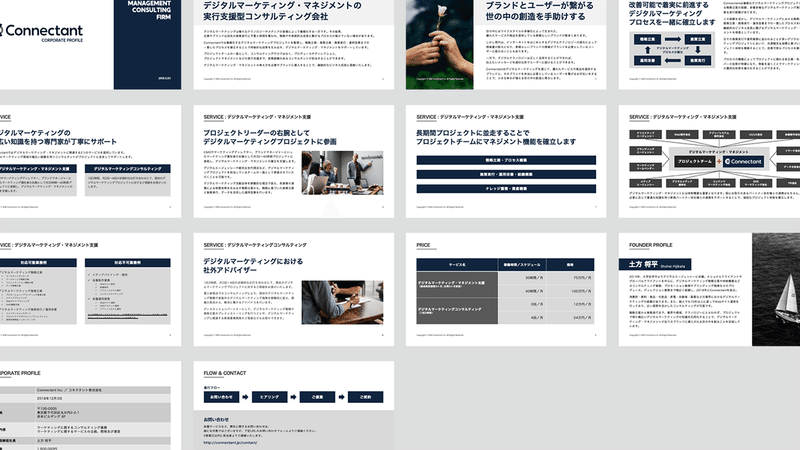
Connectant Inc. 会社案内資料
会社案内資料には会社概要やビジョン&ミッション、提供しているサービス内容や価格、自社の特徴・強みなどを記載するため、事業方針を固めていくのにも役立ちました。会社案内資料はPowerPointを使用して作成しています。
5. ロゴの制作など、VIを策定する
マーケティングを専門としている会社として、会社を設立する上でコーポレートブランディングが重要だと考えています。特にブランドイメージを管理するためのCI(コーポレート・アイデンティティ)は大事だと思っていたので、早めに検討を始めました。ちなみにCIは下記3つの要素から成り立つと言われています。
MI(マインド・アイデンティティ) : 企業理念
BI(ビヘイビア・アイデンティティ) : 行動理念
VI(ヴィジュアル・アイデンティティ) : 視覚イメージ
MIやBIは会社案内資料を作成する際にある程度形にしていったので、VIを策定することにしました。VIを策定するにあたって決めたのは下記の要素です。
フォント(日本語/英語)
ブランドカラー
ロゴ
キービジュアル
特にロゴは色々なところで使用するので重要となります。今回は自身の勉強とコスト削減も兼ねて自分で制作してみることにしました。ロゴ制作では近年多くのデザイナーさんがプロセスを公開されているので参考にさせていただきました。例えばKARTEさん。
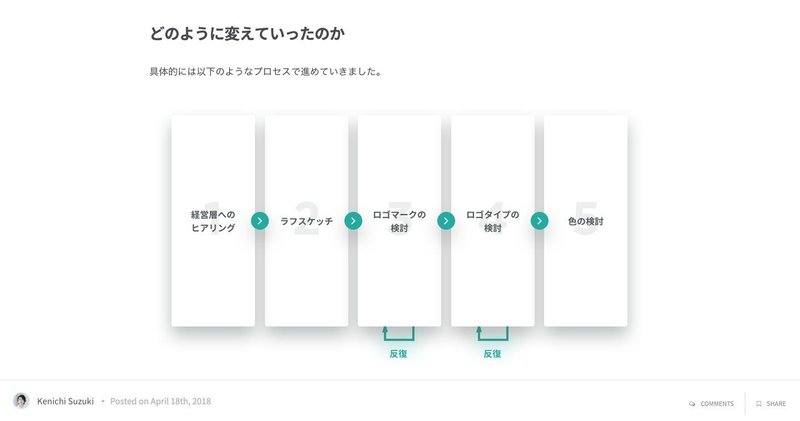
刷新したKARTEロゴのプロセス公開 ー プロダクトが目指す理想像から始めるアプローチ( https://tech.plaid.co.jp/karte-vi-design-process/ )
上記のようなプロのデザイナーさんと比べてしまうと悲惨なクオリティなのですが、出来たロゴはこちら。制作にはAdobe Illustratorを使いました。
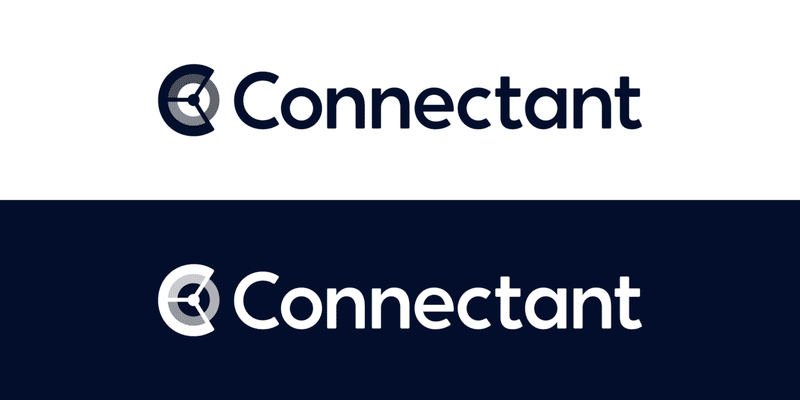
Connectant Inc. コーポレートロゴ
デザイン制作系のツールは使えないけどロゴを作ってみたい方はSquarespaceが提供しているLogo Makerなどを使う方法もおすすめです。
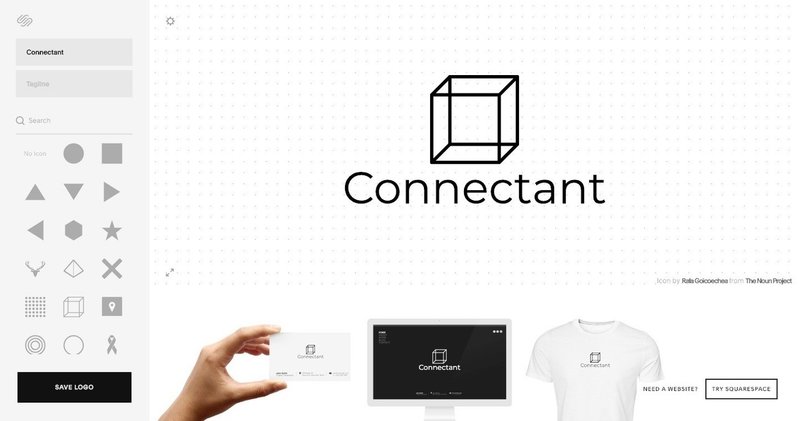
Logo Maker — Squarespace( https://logo.squarespace.com/ )
6. コーポレートサイトを制作する
ロゴと同様にコーポレートサイトも勉強とコスト削減を兼ねて自分で制作していきます。将来的にはインバウンドマーケティングによってお仕事を受注できる状態になることが理想ですが、コンテンツを準備する時間を十分に確保することができなかったので、まずは最低限の情報が掲載されているコーポレートサイトを用意しました。
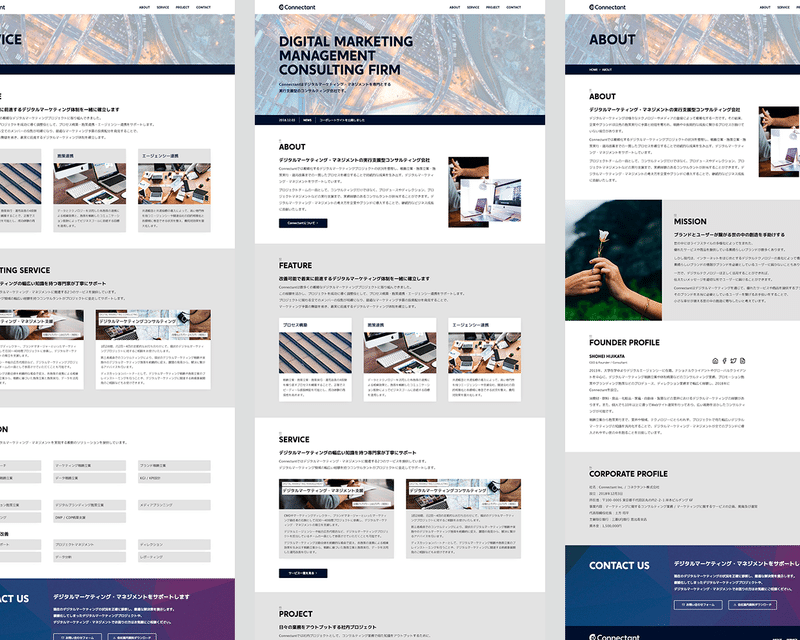
Connectant Inc. | コネクタント株式会社( https://connectant.jp/ )
コーポレートサイトは将来的にブログ等のコンテンツを拡張できるようWordPressで制作しました。デザインとコーディングも自身で担当しています。
ちなみにThemeForestのようなサービスではプロのデザイナーさんが作成したテーマを50ドルほどで購入することができ、美しいコーポレートサイトが比較的簡単に作れます。
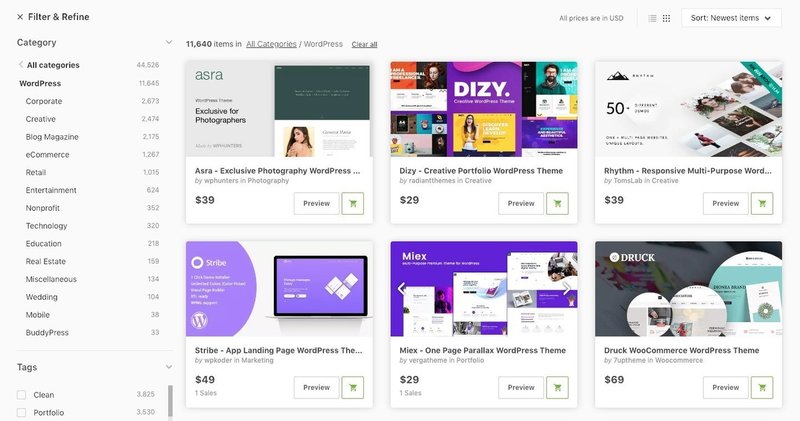
WordPress Themes & Website Templates from ThemeForest( https://themeforest.net/ )
7. ビジネス&クリエイティブ系サービスを契約する
会社案内やロゴ、コーポレートサイトの制作に伴い下記のサービスを契約しました。
【Microsoft Office 365 Solo : 月額1,274円】
Microsoft Office 365 SoloはWordやExcel、PowerPointやOutlookなどが利用できるMicrosoft Officeのサブスクリプションサービスです。WindowsとMacなど複数のデバイスで利用することができます。
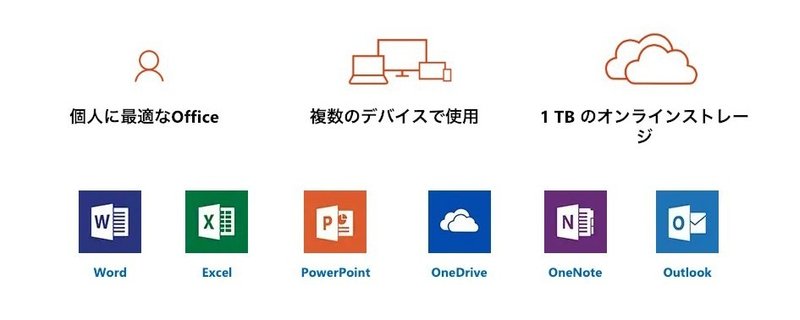
Office 365 Solo を購入 - Microsoft Store ja-JP( https://products.office.com/ja-jp/office-365-solo )
【Adobe Creative Cloud コンプリートプラン : 月額4,980円】
Adobe Creative Cloud コンプリートプランはPhotoshopやIllustratorなど20以上のクリエイティブアプリが利用できるAdobeのサブスクリプションサービスです。同時使用は出来ませんがWindowsとMacの両方にインストールすることもできます。
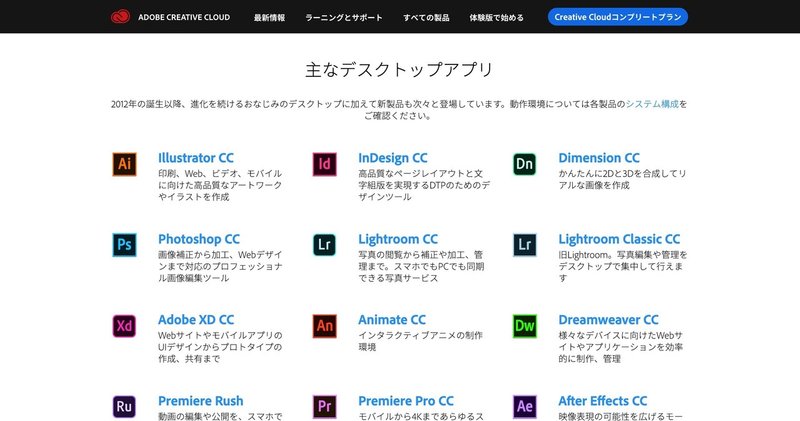
Adobe Creative Cloud | プロのクリエイター向けソフトウェアとサービス( https://www.adobe.com/jp/creativecloud.html )
【Dropbox Professional : 月額2,400円】
Dropboxはオンラインストレージサービスです。仕事で利用するファイルは全てDropboxに保管して管理するようにしています。スマートシンク機能( https://www.dropbox.com/ja/help/desktop-web/smart-sync )を利用したかったので月額2,400円のProfessionalを契約しました。類似サービスとして、ビジネスの場合はBoxを利用されている会社さんも見かけます。
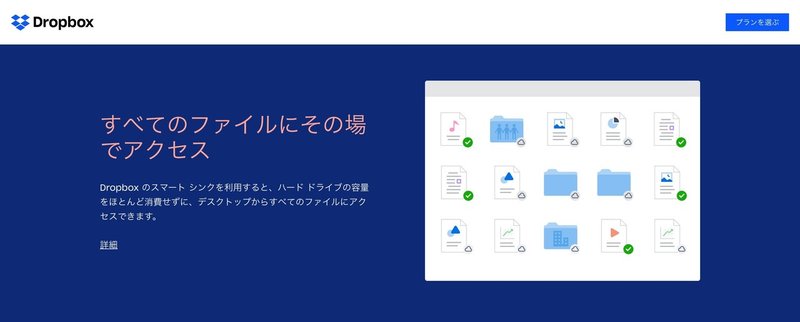
用途に合わせて選べる個人向けクラウド ソリューション - Dropbox( https://www.dropbox.com/individual )
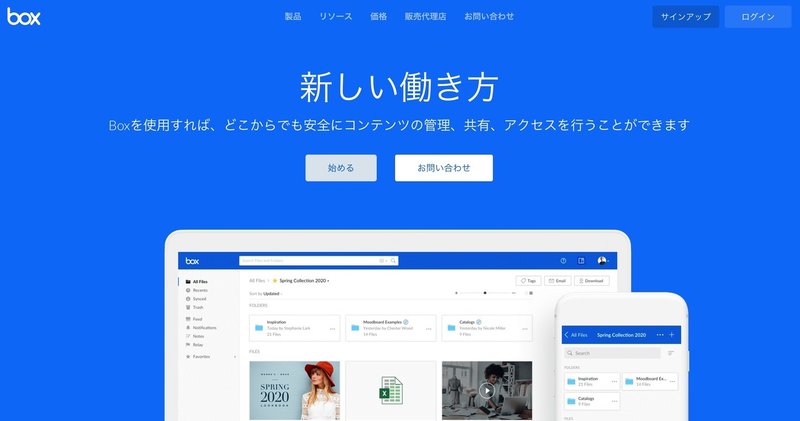
セキュアなファイル共有、ストレージ、コラボレーション | Box JP( https://www.box.com/ja-jp/home )
2018年9月(会社設立3ヶ月前)
8. 顧問税理士を探す
スモールビジネスの場合、決算時のみのスポットで税理士さんに依頼する場合もあるかと思いますが、会社設立や経営にあたり、不明点などを気軽に相談できる方が欲しかったので顧問契約を前提に税理士さんを探しました。
条件としては「デジタル(Web)系のビジネスがわかる」「クラウド型会計ソフトに対応できる」だったのですが、探す時に便利だったのがクラウド型会計ソフトのfreee( https://www.freee.co.jp/ )やマネーフォワードクラウド( https://biz.moneyforward.com/ )が運営している税理士検索サイトです。
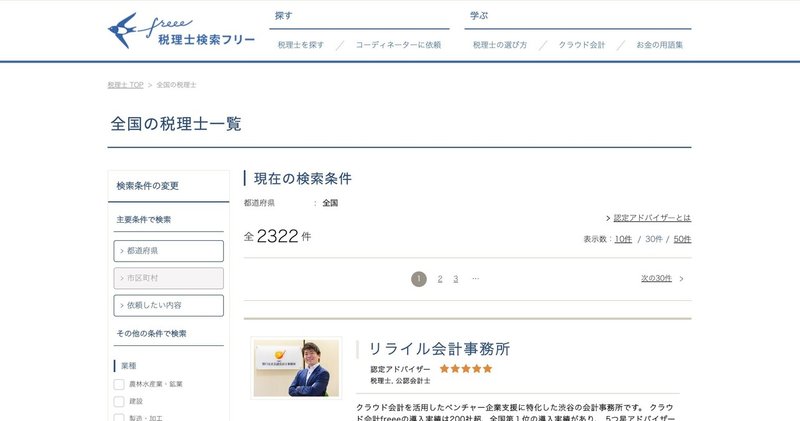
税理士検索freee - パートナーとなる税理士・会計事務所が見つかる( https://advisors-freee.jp/ )
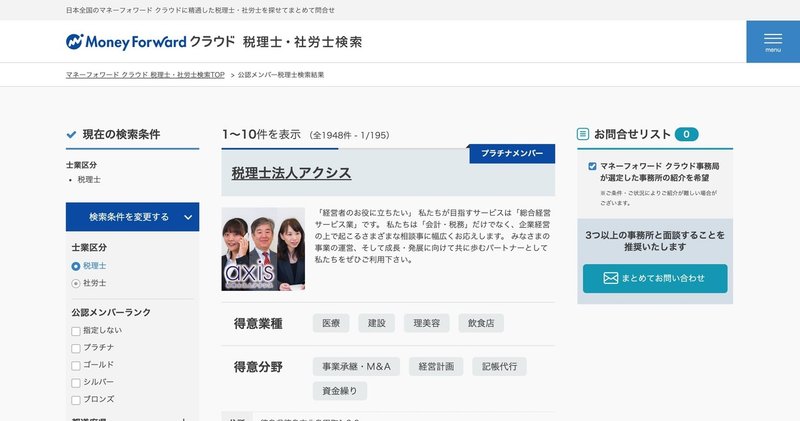
日本全国の税理士・社労士検索|マネーフォワード クラウドをご導入いただいている会計事務所様、社会保険労務士を検索できます。( https://mfc-partner.moneyforward.com/ )
それぞれの会計ソフトに詳しい税理士さんを地域や対応業種から絞って検索することができます。ここから複数の税理士事務所をピックアップして問い合わせし、お話をお聞きして税理士さんを決定しました。
9. 事業計画書を作成し、ビジネスモデルを考える
会社設立後に融資を検討していたので事業計画書を作成しました。コンサルタントとして普段の業務でも似たようなことをしているので、ここは得意分野です。具体的には下記のような内容を簡単にまとめていきました。
会社概要/創業者プロフィール
ビジョン
事業概要
提供サービス
市場状況
競合優位性
ターゲットクライアント
ビジネスモデル
売上予測
損益計算書
収支計画書
費用内訳
一部内容はTaka Umadaさんの記事などを参考にさせていただきました。
Airbnb の初期ピッチ資料は YC の 3 分ピッチテンプレート通り
( https://medium.com/@tumada/3-min-pitch-airbnb-203021531522 )
ビジネスモデルを整理する上では以前読んだことのあった「ビジネスモデル・ナビゲーター」が役立ちました。長年ビジネスモデルを研究しているスイス、ザンクトガレン大学のガスマン教授が成功企業のビジネスモデルを分析し55種類のパターンに整理されています。
また、顧客が望むサービスを考えるためにバリュー・プロポジションを活用しました。「自社だけが提供でき、他社が提供できない、お客様が求める価値=お客様が買う理由」を整理するための思考フレームワークです。
これらの本を活用しながら事業内容を固めた上で売上予測や損益計算書、収支計画書など、具体的な数値を算出していきました。中長期的な経営方針も明確になるので、融資を受けない場合でも事業計画書を作るステップを踏むことはおすすめできます。
2018年10月(会社設立2ヶ月前)
10. 名刺を作る&発注する
ロゴ、コーポレートサイトまで自分で作ったので名刺にもチャレンジしてみました。参考にさせていただいたのは灰色ハイジさんの下記記事。
ベーシックな名刺デザイン覚え書き( https://note.mu/haiji505/n/n2d2d5ba75a2f )
印刷会社も記事内でおすすめされていたグラフィックにお願いしました。事前に印刷用紙サンプルをいただき、色々な用紙を触りながらアラベール スノーホワイト200kgを選びました。
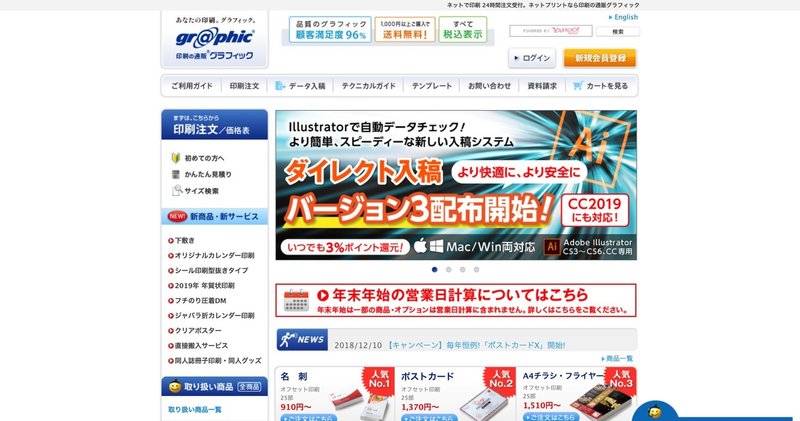
ネット印刷は【印刷通販@グラフィック】( https://www.graphic.jp/ )

最終的に名刺はこんな感じになりました。作成時はまだオフィスが決まっていなかったので仮の住所で10枚ほどテスト発注をして紙質や色合を確認し、オフィスが決まってから正式な入稿データで数百枚をまとめて発注しました。
11. 会社印を注文する
社名が決まっていたので、会社用の印鑑を注文しました。設立時に最低限必要な印鑑は下記3つと言われています。サイズや書体も色々選べますが僕は下記のようにしました。
会社実印(代表者印) : 18.0mm : 篆書体
会社銀行印 : 16.5mm : 篆書体
会社角印 : 21.0mm : 篆書体
素材はチタンを選択しました。印鑑は欠けたり割れたりすると再登録などの手続きがとても面倒ということで、最近は耐久性に優れたチタンがおすすめみたいです。水洗いもできます。
ネットで印鑑を購入する場合はハンコヤドットコムやはんこプレミアムが有名です。僕は個人印をハンコヤドットコムで、会社印をはんこプレミアムで購入してみましたが、どちらも良かったです。
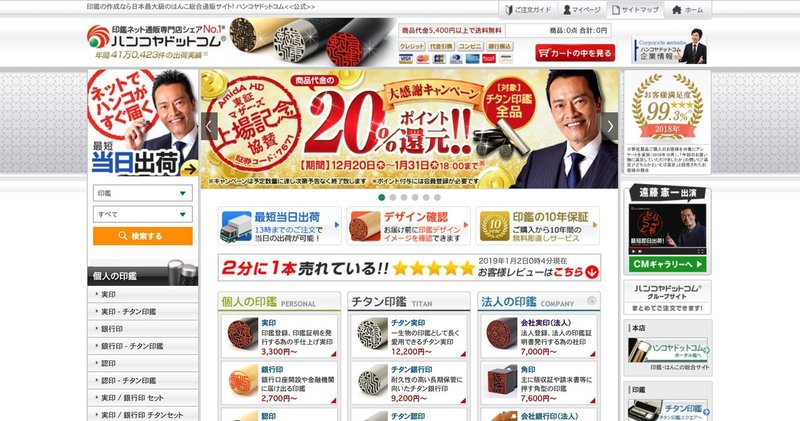
印鑑の通販No.1【ハンコヤドットコム®】公式|印鑑・はんこ年41万件出荷( https://www.hankoya.com/ )
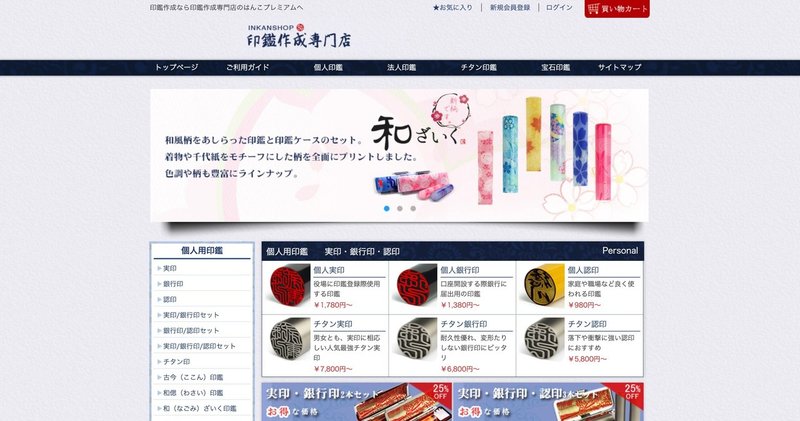
印鑑・実印・はんこが安い!印鑑専門通販【はんこプレミアム】( https://www.inkanshop.com/ )
12. 社用携帯を契約する
個人携帯を使い回す選択肢もありましたが、電話番号をプライベートとビジネスを分けたかったので社用携帯を契約しました。iPhone XSが発売されたこともあり、auの個人携帯をiPhone XSに機種変更し、今まで使っていたiPhone 7にY!mobileのSIMカードを差し替える形で社用携帯としました。
毎月のコストを抑えたかったので格安SIM(MVNO)を中心に比較していましたが、最終的には電話回線での無制限かけ放題のプランがあったのが主要3キャリアを除くとY!mobileだけだったので、Y!mobileになりました。これまでLINEモバイルの回線も持っていたのですが、Y!mobileの方が通信速度も安定していますし、今のところ不満なく利用できています。
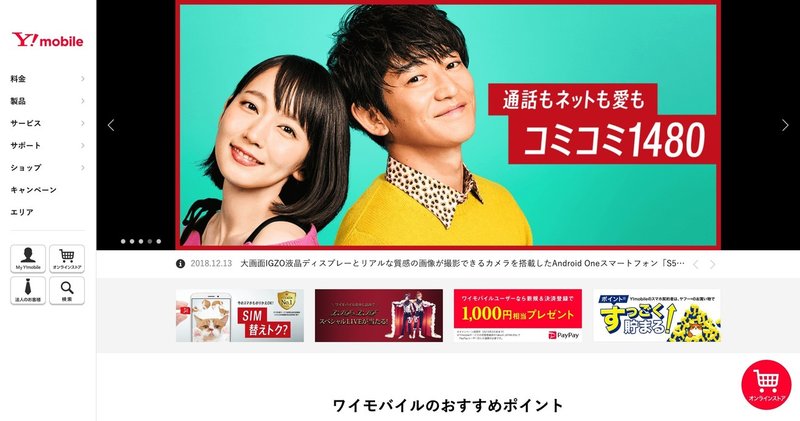
【公式】Y!mobile(ワイモバイル)- 格安SIM・スマホはワイモバイルで( https://www.ymobile.jp/ )
尚、固定電話番号は今回契約をしていません。1人で外出していることが多いため、固定電話番号+転送サービスなどを活用する方法もありましたが、コストが増えるので一旦契約せずに進めてみました。
手続き等で固定電話番号があった方が良いという情報もよく見かけましたが、僕の場合は携帯電話番号のみで特に問題はなかったです。ただ信頼性を高める上では固定電話番号があったほうが良いかもしれないです。あとは携帯を契約せず、050のIP電話を契約する選択肢もあるみたいです。
13. 社用メールアドレスを設定する
電話番号に続いてメールアドレスを設定しました。既に独自ドメインは取得していたので、メールサービスを契約するのみでしたが、今回はGmailを利用できるGoogleのG Suiteを選択しました。
【G Suite Basic : 月額600円】
G SuiteはGmailの他にもGoogleカレンダーやファイルストレージのGoogleドライブ、Office系ツールのドキュメント、スプレッドシート、スライドなどを独自ドメインで利用することができます。Basicプランであれば1ユーザー月額600円です。
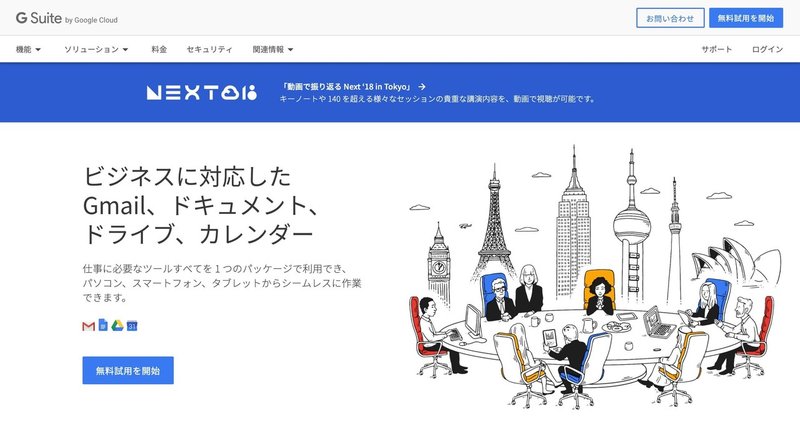
G Suite: コラボレーションと生産性向上のためのビジネス用アプリ( https://gsuite.google.co.jp/intl/ja/ )
14. 個人クレジットカードの限度額を上げる
登記後に法人クレジットカードを契約するまでは個人で様々な支払いを立て替える必要があるため、事前に個人のクレジットカードの限度額を引き上げる申請を出しました。また、使用した金額を整理しやすくするため、1枚のクレジットカードを設立周りの費用支払い専用カードとしていました。
2018年11月(会社設立1ヶ月前)
15. オフィスを契約する
今回やったことの中で一番楽しく、最も悩んだのがオフィスでした。僕の業務はPC1台あれば問題ないため、下記のような選択肢が考えられました。
自宅兼オフィス
シェアオフィス
事務所利用可能な賃貸マンション(SOHO向け賃貸)
まず自宅兼オフィスですが、現在住んでいる賃貸マンションは事務所利用NGだったため、引っ越す必要があり、選択肢から外れました。また株式会社として登記する場合は住所が誰でも検索できる状態になり、ダイレクトメールなども届いてしまうため、基本的にはおすすめできません。どうしても自宅兼オフィスにしたい場合は住所だけ借りれるバーチャルオフィスなどのサービスを併用するのが良いのかなと思います。
続いて事務所利用可能な賃貸マンションをオフィスとして借りる方法ですが、敷金礼金やネット回線などイニシャルコストが大きく、こちらも選択肢から外れました。
残ったのがシェアオフィスです。シェアオフィスの利点はイニシャルコストをある程度抑えられ、解約などもしやすく、立地の良い拠点なども選べることです。拠点にもよりますが、人と人が繋がるコミュニティ的な側面もあります。WeWorkの上陸などもあり、シェアオフィス・コワーキングスペース・レンタルオフィスはブームといってもいいくらい次々と新しい拠点が生まれています。
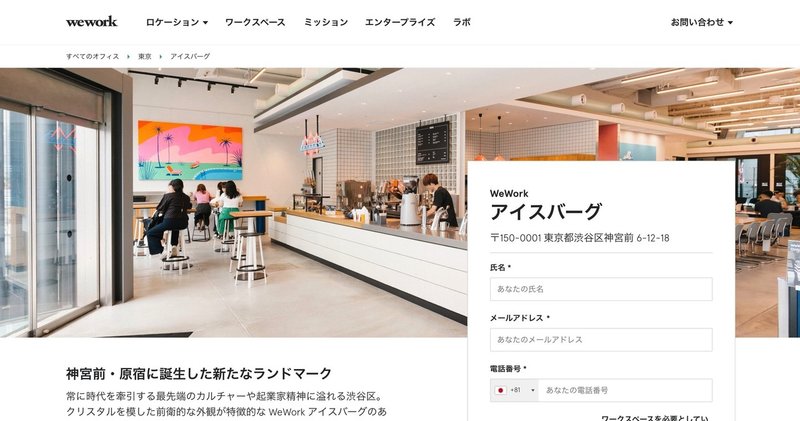
WeWork Coworking and Office Space( https://www.wework.com/ja-JP/ )
色々調べて見ると東京の場合、僕の感覚では3つくらいの価格帯に分かれていました。
【月額2万円未満】
フリーアドレスで共有スペースのみ利用可能で登記もできるシェアオフィスが多いです。低価格で必要最低限の設備は整っていますし、いつでも利用できるカフェ感覚で作業をするのにちょうどよいイメージです。
【月額2万円以上〜8万円未満】
値段が上がる分、設備も整っていて毎日利用してもストレスを感じないイメージです。この価格帯が一番様々な種類があり、設備や立地がとても良い一方でフリーアドレスな共有スペースのみ利用可能なパターンや、やや立地等が悪くなる分、自分だけの専用デスクや仕切られたブースが利用できるパターンなどがあり、自分が重視する点と価格のバランスで選択するのが良いのかなと思いました。
【月額8万円以上〜】
ここからは大手企業並の設備と立地のオフィスが構えられる一方、金額の上限も無いイメージです。WeWorkなど、同じ運営会社が複数の店舗を持っている場合も多いです。個室を選ぶこともでき、規模拡大による拡張性なども充実しているため、スタートアップの方も選ぶ場合が多いと思います。この価格帯の主要ブランドはCOWKさんにまとまっています。
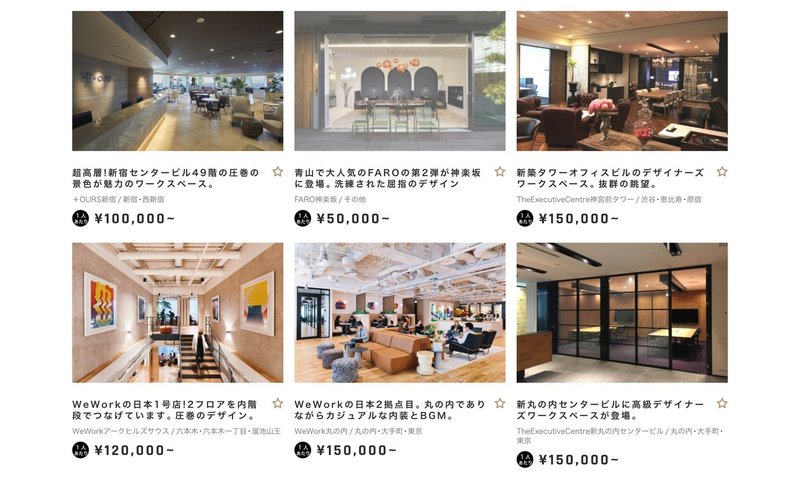
COWK(コワーク)|スタートアップ向けコワーキングスペースエージェント( https://cowk.jp/ )
今回僕は東急不動産が展開しているビジネスエアポートを契約しました。
ビジネスを成功へ導く新しいレンタルオフィス - ビジネスエアポート( https://business-airport.net/ )
青山、品川、東京(大手町)、丸の内、六本木、神田、新橋の7店舗から選ぶことができ、基本的にどのプランでも全店舗の共有スペースを利用することが可能で、ゲストを招待することもできます。各店舗には受付にコンシェルジュさんが常駐しているので、来客時などの対応もしていただけます。

僕が契約したのは上記写真の丸の内店です。365日24時間利用できる専用デスクがついたプランが月額9万円でした。たまたまキャンペーンをしていたこともあり、初期費用と初月費用は無料でした。
外出することが多いのですが、外出先でも近くの店舗で快適な作業スペースが確保できること、千代田区丸の内の住所が利用できるので、少しでもお客様に対して安心感が与えることができることなどを理由に選びました。自宅にも作業スペースを設けているので、毎日オフィスに行くことはなく、今のところはその日の気分や打ち合わせによって作業する場所を変えています。
16. 備品を購入する
仕事をする上で必要な備品をコツコツと揃えていきました。大きな投資をしたのは2つ。
【Macbook Air : 20万円】
プライベートで使っていたPCが6年前のもので、まだ動いていたのですが、急に壊れたら怖いということで買い換えることにしました。選んだのはちょうどフルモデルチェンジされた新型のMacBook Air。メモリを16GB、ストレージを512GBにカスタマイズして注文しました。

MacBook Air - Apple(日本)
( https://www.apple.com/jp/macbook-air/ )
省エネタイプのCPUが採用されている一方で値段もそこそこするということで賛否両論はありましたが、簡単な画像編集やネットサーフィン、オフィス系ソフトの利用であればファンが回ることもなく、とっても快適です。指紋認証のTouch IDも便利。
経理的なポイントとしては、青色申告書を提出している中小企業者であれば少額減価償却資産の特例を活用することで30万円未満の減価償却資産を即時償却することができます。
【Canon TR9530 : 3.5万円】
PCの他にはプリンターを購入しました。今まで自宅にプリンターが無く、どうしても必要な場合はコンビニのマルチコピー機を活用していたのですが、資料の提出などで印刷する機会が増加したのでプリンターが必要になりました。選んだのはCanonのインクジェット複合機であるTR9530です。

キヤノン:ビジネスインクジェットプリンター TR9530 | 概要( https://cweb.canon.jp/maxify/lineup/a3-allinone/tr9530/ )
Canonのビジネス向けインクジェットプリンターのシリーズとしては初めてA3用紙に対応したモデルになります。以前からCanon製品を良く利用していたので、Canonで選ぶのであればこちら一択でした。比較的コンパクトでスキャンなどの機能も一通り揃っているのでスモールオフィスには最適かなと思っています。
17. バックオフィス業務支援サービスを契約する
バックオフィス業務を効率化してくれるサービスも比較をしながら2つ契約をしました。
【マネーフォワード クラウドバリューパック : 月額3,900円〜】
経理上必須だった会計ソフトですが、クラウドサービスを利用することは決めていました。freee、弥生会計オンライン、マネーフォワード クラウド会計あたりが有力な選択肢になると思います。
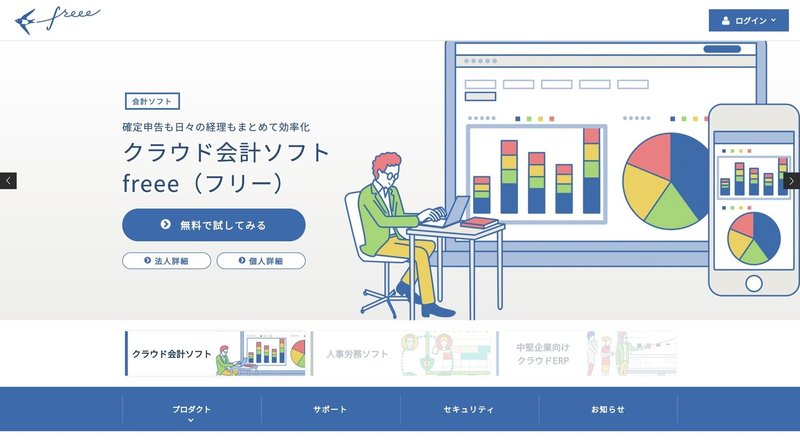
会計ソフト freee (フリー) | 無料から使えるクラウド会計ソフト( https://www.freee.co.jp/ )
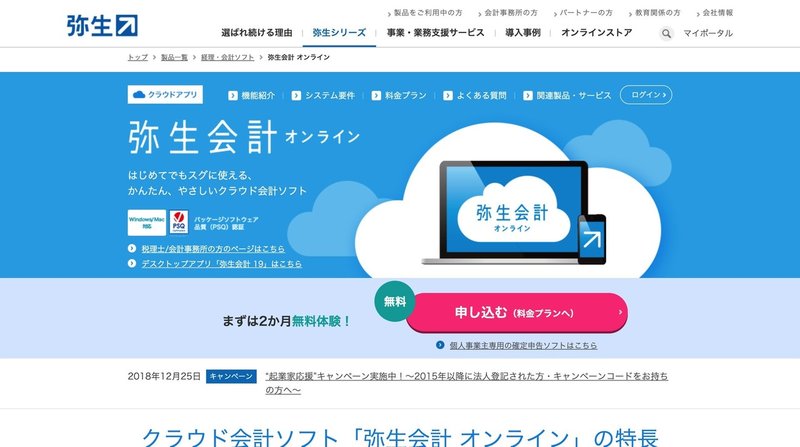
クラウド会計ソフト「弥生会計 オンライン」|法人向け経理ソフトなら弥生( https://www.yayoi-kk.co.jp/products/account-ol/index.html )
また、経理系は請求書や経費、給与計算などの業務毎に様々なサービスが登場しており、組み合わせも大事だと感じました。例えば請求書作成サービスではMisoca、経費精算ではDr.経費精算などがあります。
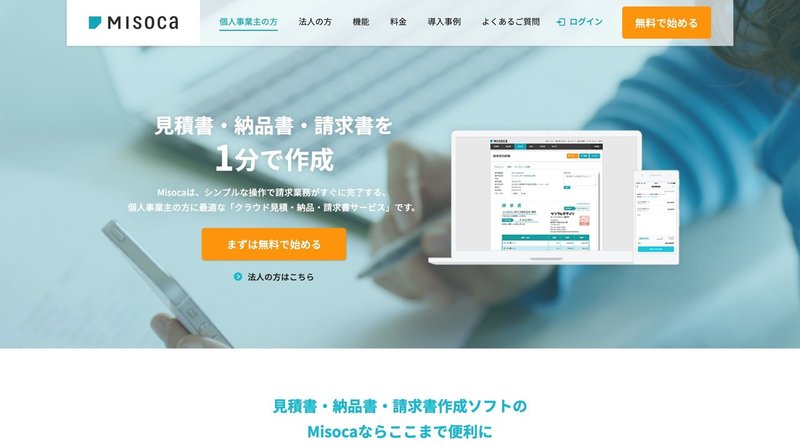
請求書作成ソフト | Misocaで見積書・納品書・請求書作成( https://www.misoca.jp/ )
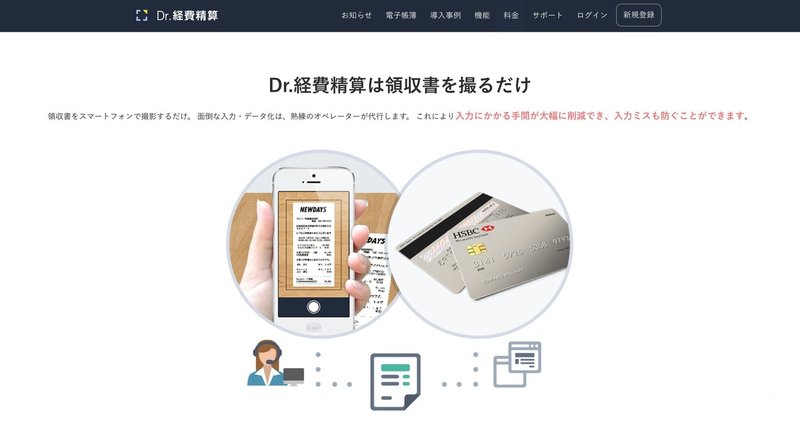
Dr.経費精算 | 全自動入力のクラウド経費精算システム( https://www.keihi.com/ )
そんな中で今回選んだのはマネーフォワードが5つのサービス、(会計・請求書・経費・給与・マイナンバー)をまとめて提供しているバリューパックです。各サービスを別々に契約するより半額以上安く、5人までの利用であれば月額3,900円になります。それぞれのサービスがマネーフォワード クラウドとして連携しているのも便利でした。とりあえず全部一つにまとめてしまいたい方にはおすすめです。
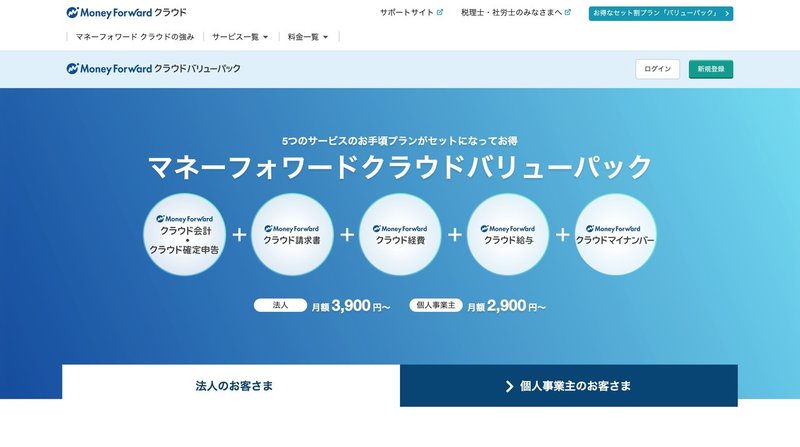
5つのサービスがセットになった「マネーフォワード クラウドバリューパック」( https://biz.moneyforward.com/mf_cloud )
【Bizer : 月額2,980円】
バックオフィス業務を管理するためにBizerを導入しました。Bizerは色々なバックオフィス業務の手順をToDoリスト形式で管理することができるサービスです。例えば従業員を雇用する場合や役員を交代する場合、決算申告を行う場合などにするべき手順をまとめてくれています。
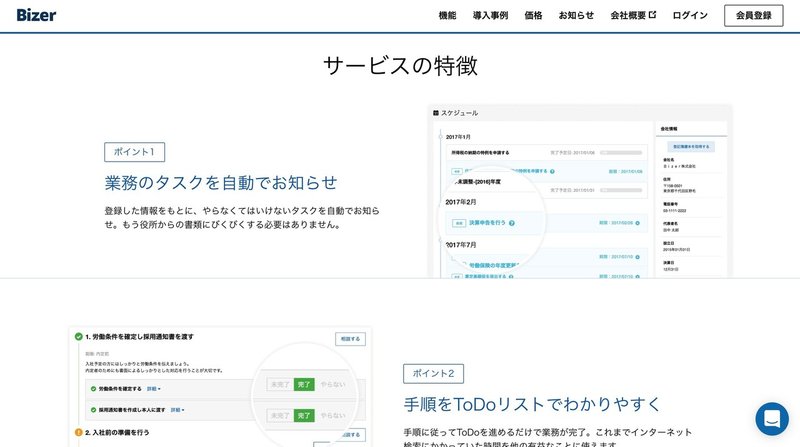
Bizer(バイザー)( https://bizer.jp/bizer )
さらに税理士、社会保険労務士、司法書士、弁理士、行政書士などの専門家にオンライン上で相談することが可能で原則24時間以内に返信があります。顧問契約をするほどではない専門家の方でも気軽に質問することができるので、何度が困った時に助かりました。また僕は使っていないですが、決算申告や商標登録、本店移転登記などの代行依頼もできるみたいです。
18. 定款を作成&認証する
会社の基本的なルールとなる定款ですが、方法は大きく2パターンあります。
【自分で行う】
定款はある程度決まった雛形もあるので自分で作ることもできるみたいです。自分で行うのでコスト削減になります。最近は必要な情報をオンライン上で入力していくだけで定款や会社設立時に必要な書類が作成できるサービスも複数登場しています。
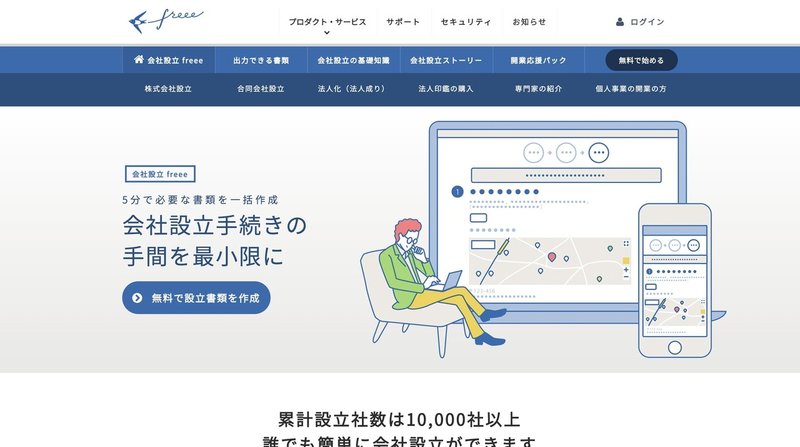
会社設立 freee | 会社設立に必要な書類を0円で作成( https://www.freee.co.jp/launch/ )
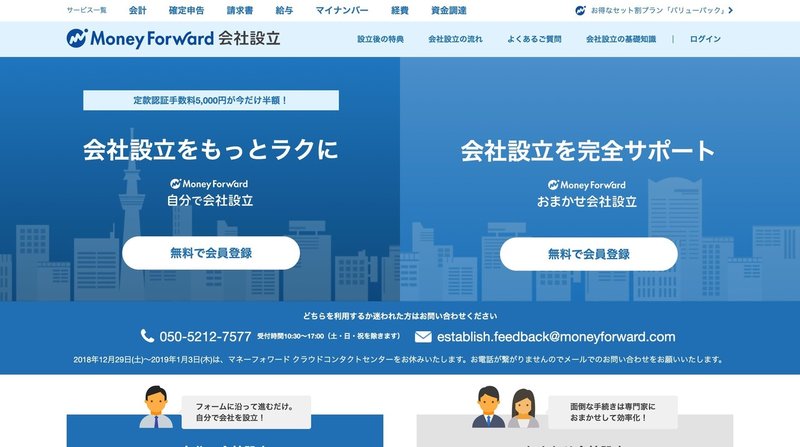
マネーフォワード 会社設立 | 無料登録で事業開始をスムーズに( https://biz.moneyforward.com/establish/ )
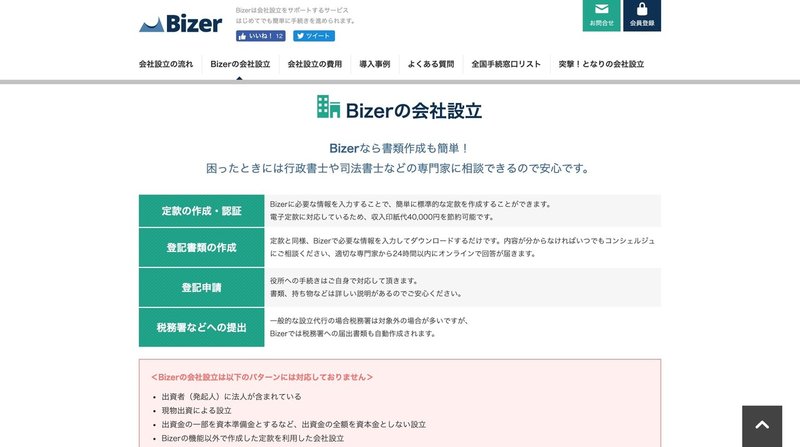
5分で分かる会社設立の流れ | Bizer(バイザー)( https://incorporation.bizer.jp/ )
【司法書士など専門家に依頼する】
上記の方法も検討しましたが、僕は定款の作成から認証、登記申請書などの必要書類の作成、法務局への申請までをまとめて司法書士さんに依頼することにしました。その際、顧問税理士さんに司法書士さんをご紹介いただくことで、手数料を割引していただくことができました。税理士さんによっては顧問契約することを条件に手数料が無料になる場合もあるようです。
若干費用はかかりましたが、設立前の一番忙しい時期だったので、時間を節約することが出来て良かったと思っています。
19. 資本金を払込む
登記申請時に資本金額の全額を払い込んだ書面が必要になります。しかし、この段階ではまだ法人口座が無いため、個人口座に資本金額を振り込み通帳をコピーします。あとは払込証明書と一緒にまとめて申請時に提出します。僕の場合、払込証明書等は司法書士さんが用意してくれました。
20. 登記書類を作成する
登記申請の際には上記の定款や払込証明書の他にも登記申請書や発起人決定書、就任承諾書、印鑑証明書などが必要になります。また、司法書士さんが代理申請する場合は委任状も必要です。これらの書類も今回は司法書士さんに用意いただいたので、僕は押印するのみで済みました。
21. 契約書の雛形を作成する
会社設立後、業務を開始するにあたり、クライアントと契約を結ぶ際に最低限必要となる秘密保持契約書とコンサルティング業務委託契約書を準備しました。ネット上には無料で利用できる雛形もありますが、自社で提供しているサービスに合わせた契約書にしたかったので、行政書士さんに依頼をして雛形を作成いただきました。
2018年12月(会社設立後)
22. 登記申請をする
準備した書類を法務局に提出します。注意点としては登記完了日ではなく、申請日が会社の設立日となります。気分の問題ですが、縁起がよい日ということで、僕は大安で大明日だった12月3日に申請しました。とは言っても司法書士さんが代理申請しているので僕自身は何もしていません。
23. SNSで告知をする&プロフィールを変更する
会社設立について普段使っているTwitterとFacebookで告知しました。多くの方に見ていただくことができ、告知をきっかけにお問い合わせをいただくこともできました。同時に登録しているSNSのプロフィールを変更しました。
24. 登記簿謄本と印鑑証明書を取得する
登記申請は特に問題なく、12月6日に登記が完了しました。登記完了日は法務局の忙しさによっても変わるようですが、東京の場合は法務局のサイトに登記完了予定日が記載されているので参考にすることができます。
東京法務局各庁別登記完了予定日( http://houmukyoku.moj.go.jp/tokyo/static/kanryoyotei.htm )
登記が完了すると登記簿謄本(履歴事項全部証明書)と印鑑証明書を取得することができます。この後の様々な手続きで必要になるため、少し余裕を持って複数枚取得しておくのがおすすめです。
25. 法人口座開設の申し込みをする
登記簿謄本と印鑑証明書が取得出来たら法人口座開設の申し込みを行います。金融機関の選択肢としてはメガバンク(大手都市銀行)、地方銀行、ネット銀行が考えられます。
メガバンク(大手都市銀行) : 三菱UFJ銀行、みずほ銀行、三井住友銀行、りそな銀行など
地方銀行 : 横浜銀行、千葉銀行、福岡銀行、静岡銀行など
ネット銀行 : 住信SBIネット銀行、楽天銀行、ジャパンネット銀行など
メガバンクはクライアントからの信用が得られる場合がある、地方銀行は地域密着型で地域での起業を支援してくれる、ネット銀行は各種手数料が安価などのメリットがあります。
今回は1人で小さなコンサルティング会社を立ち上げることもあり、少しでもクライアントから信頼いただけるよう、三菱UFJ銀行で法人口座を開設しました。比較的審査が厳しいと言われていますが、先輩経営者の方にご担当者を紹介いただき、資料等も準備することで無事開設できました。
申し込みから口座開設までは1週間ほど、その後さらに1週間ほどでネットバンキングが利用可能になりました。三菱UFJ銀行の注意点としてはMacでネットバンクを利用することが現在はできません。
【法人口座開設後にしたこと】
法人口座開設後は速やかに個人口座から資本金を移し、その後、口座開設前までに支払った経費を個人口座に振り込む形で戻しました。どちらも僕しか使えない口座ですが、基本的には通帳に取引記録が残る形で手続きを行う必要があります。
26. 法人クレジットカードの申し込みをする
法人口座と違って必須ではありませんが、経費の管理がしやすくなる等のメリットが数多くあるので法人カードの申し込みを行いました。ただ調べてみると法人カードは最低1年、できれば2年ほどの実績がないと信用が無いため審査に通らない場合もあるそうです。
そんな中、設立直後でも審査が通る可能性がある法人カードもいくつかあるようで、今回はアメリカン・エキスプレスに申し込みました。余談ですがマーケター的にAMEXのブランド戦略が好きだったというのもあります。例えばこのCM。
審査が厳しいイメージがあるAMEXですが、通常法人カードでは法人に対して審査が行われる場合が一般的なのに対して、AMEXは申し込む代表者個人に対する審査が行われていると言われており、申込者本人に安定した収入があれば比較的通りやすいそうです。
僕の場合も審査通過することが出来たので、申し込みから3週間ほどでクレジットカードが届きました。ちなみにAMEXはグリーン、ゴールド、プラチナの3種類があり、プラチナはインビテーションが必要なため自分で申し込めるのはグリーンとゴールドになります。グリーンの年会費は12,000円、ゴールドは31,000円で年会費は経費にすることができます。尚、キャンペーンなどから申し込むと初年度年会費無料になることがあるので、申し込みを検討する際は検索してみるのがおすすめです。
ゴールドの方が旅行周りの特典が充実しているのですが、僕はあまり出張も無く、旅行に行かないこともあり年会費が安いグリーンを申し込みました。

アメリカン・エキスプレス・ビジネス・カードのサービス - クレジットカードはアメリカン・エキスプレス(アメックス)( https://www.americanexpress.com/jp/business/benefits/product/green-business/index.html )
カードが届いた後はこれまで個人のクレジットカードで支払い登録をしていた各サービスを忘れずに変更していきます。
27. 税務関係の書類を作成&提出する
登記申請が完了したら他の官庁への届出も行っていきます。税務署には法人設立届出書や給与支払事務所等の開設届出書、青色申告の承認申請書、源泉所得税の納期の特例の承認に関する申請書などを提出しました。こちらは税理士さんが必要書類を用意してくださったので、作業としては記入と押印だけで済みました。
28. 社会保険関係の書類を作成&提出する
続いて年金事務所に健康保険・厚生年金保険新規適用届と健康保険・厚生年金保険被保険者資格取得届を準備します。僕の場合被保険者に扶養者や非扶養配偶者がいないため、必要なのは上記2書類になります。こちらは比較的簡単ということで自分で対応することにしました。ただ役員報酬の支給開始を1月としているので、12月には加入できず、1月に提出する形になります。
また、設立直後は従業員を雇用していないため、労働基準監督署やハローワークに届出は行っていません。
29. 日本政策金融公庫に融資の申し込みをする
運転資金を調達するために日本政策金融公庫に融資の申し込みをしました。資金調達には投資や民間金融機関からの融資などの選択肢がありますが、スモールビジネスで将来的にもIPOやM&Aは検討していないため、投資は選択肢から外れ、融資の方向で進めていくことにしました。
融資でも民間金融機関は実績がまったくない状態なので基本的には難しく、今回は公的金融機関である日本政策金融公庫の融資制度を活用させていただきました。国として起業支援をしていることもあり、制度によっては無担保、無保証、連帯保証人も不要で融資を受けることができます。
融資制度一覧から探す|日本政策金融公庫( https://www.jfc.go.jp/n/finance/search/index.html )
審査までのおおまかな流れとしては、下記のような形でした。
①事業資金相談ダイヤルに電話で相談
②所定の創業計画書と借入申込書を準備
③創業計画書と借入申込書を持って東京ビジネスサポートプラザで相談
④創業計画書や借入申込書、事業計画書や登記簿謄本などの必要書類を本店所在時の近くの支店に提出
⑤ご担当者より電話をいただき、面談のスケジュール調整や追加で必要な書類を準備
⑥提出した支店でご担当者との面談
⑦別日にオフィスでの面談
①と③は飛ばすこともできますが、無料で相談できるので有り難く活用させていただきました。また、提出する最低限の書類はサイトからダウンロードできますが、別途、事業計画書などを用意したほうが審査は通過しやすいそうです。今後審査が行われ、融資が決定した場合、約1ヶ月以内には融資金が送金されます。
30. 月次の経理業務を行う
税理士さんとは顧問契約を結びましたが、記帳代行は行わずに自分で記帳するようにしています。その際、役立ったのは「ひとり社長の経理の基本」です。
会社の経理担当者向けではなく、社長がひとりで経理業務をするなら、これだけ抑えておけば大丈夫という必要最小限の知識をわかりやすく解説してくれています。
また、取引先への支払い業務や、請求書発行など、月末月初には必ず行う経理業務もありますが、出来る限りシンプルなプロセスでルーティン化し、対応漏れが無いように気を付けています。
会社を設立してみて
今回初めての起業ということで、やることもたくさんありましたが、無事会社を設立し、1ヶ月経った今は普段の業務に集中することができる状態になりました。何もわからない状況からのスタートでしたが、今は書籍や参考になるネットの記事が数多くあり、大変助かりました。
費用としては、以前に比べてクラウドサービスやシェアオフィスなどを活用することで初期コストを大幅に削減することができるようになったと思います。僕の場合は素人ですがロゴや名刺、コーポレートサイトなどのクリエイティブ制作を出来る限り自分で行うことでコストを削減し、その分、今後の作業環境に投資をする選択をしました。
また、全てを1人でやり切るのではなく、時間が大幅に短縮できる部分に関しては税理士さんや司法書士さん、行政書士さんに依頼を行いました。費用はかかりますが、その分の時間を活用すれば十分価値はあると思います。また、代行していただくとしても、何をやっていただいているのか理解することを心がけていました。
最後になりますが、会社設立にあたって、先輩経営者の皆様には多くの助言とご支援をいただきました。この記事を書くことで、次に会社を設立する方に対して少しでもお役に立つことができれば嬉しく思います。
この記事が気に入ったらサポートをしてみませんか?
